Inserire tutti i criteri desiderati: saranno cercate le app che li soddisfano tutti; se si specifica più volte lo stesso criterio, solo l'ultima occorrenza sarà considerata.
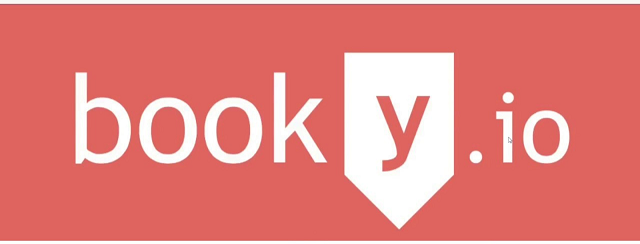
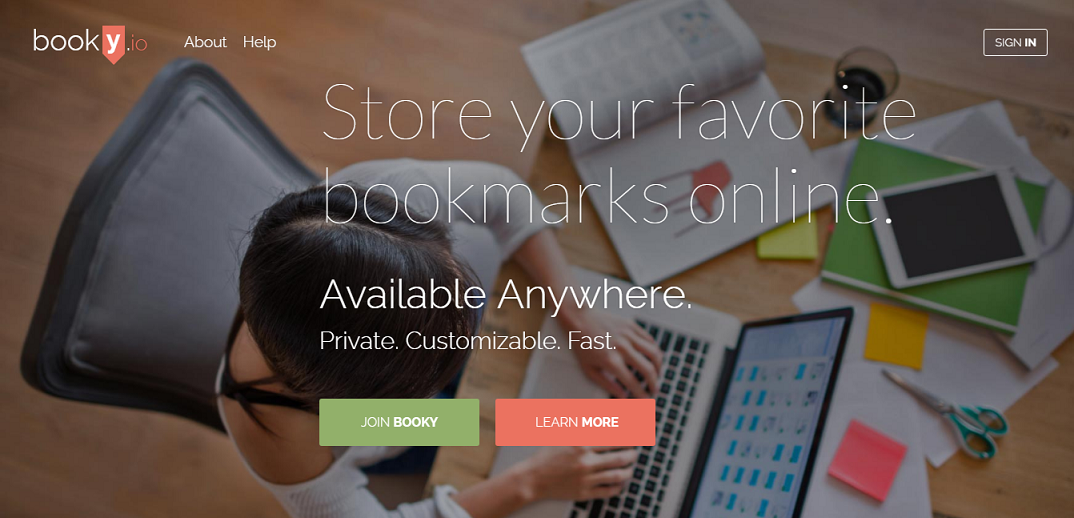 Una volta registrati la dashboard che troviamo è molto minimale ma poco intuitiva. C’è la possibilità di definire delle categorie attraverso le quali organizzare i link delle risorse trovate in rete (link, video, foto…) e delle dashboard che rappresentano a loro volta collezioni di categorie. È anche possibile fare una ricerca dei link attraverso un filtro testuale.
Una volta registrati la dashboard che troviamo è molto minimale ma poco intuitiva. C’è la possibilità di definire delle categorie attraverso le quali organizzare i link delle risorse trovate in rete (link, video, foto…) e delle dashboard che rappresentano a loro volta collezioni di categorie. È anche possibile fare una ricerca dei link attraverso un filtro testuale. 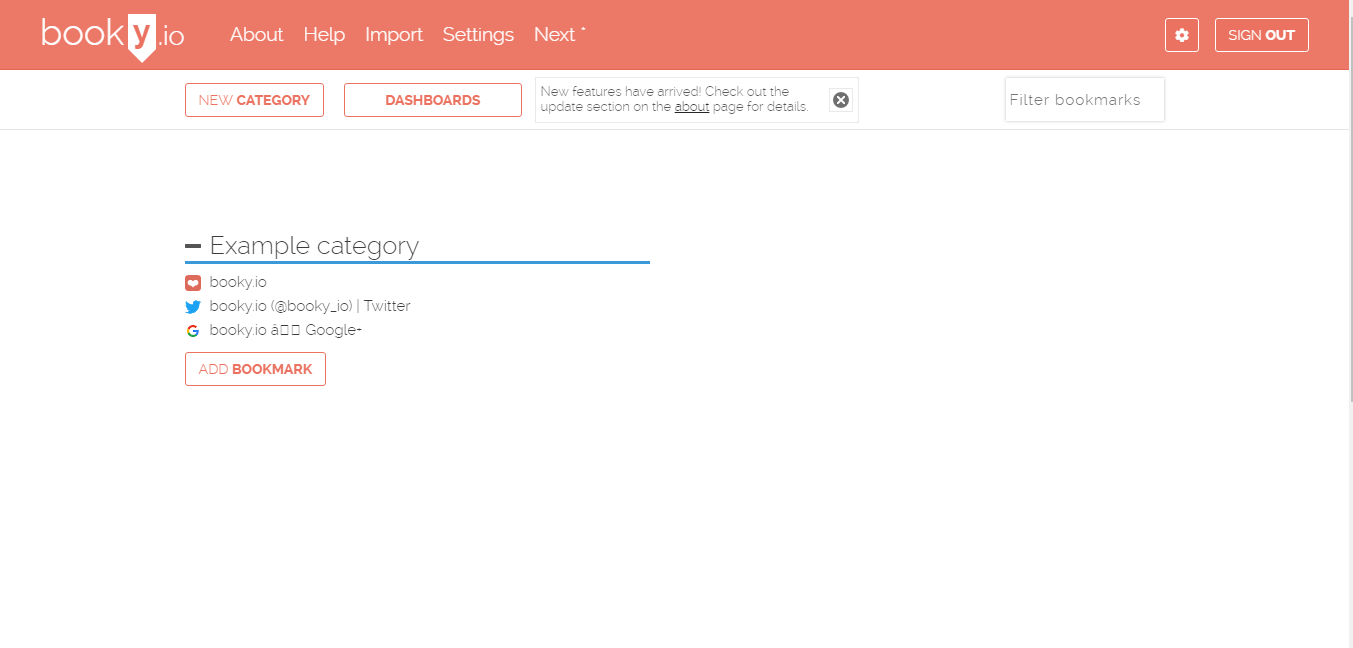 È possibile personalizzare l’applicazione cambiando il colore della barra di navigazione semplicemente cliccando sul tasto a “ingranaggio” accanto la voce “sign out”.
È possibile personalizzare l’applicazione cambiando il colore della barra di navigazione semplicemente cliccando sul tasto a “ingranaggio” accanto la voce “sign out”. 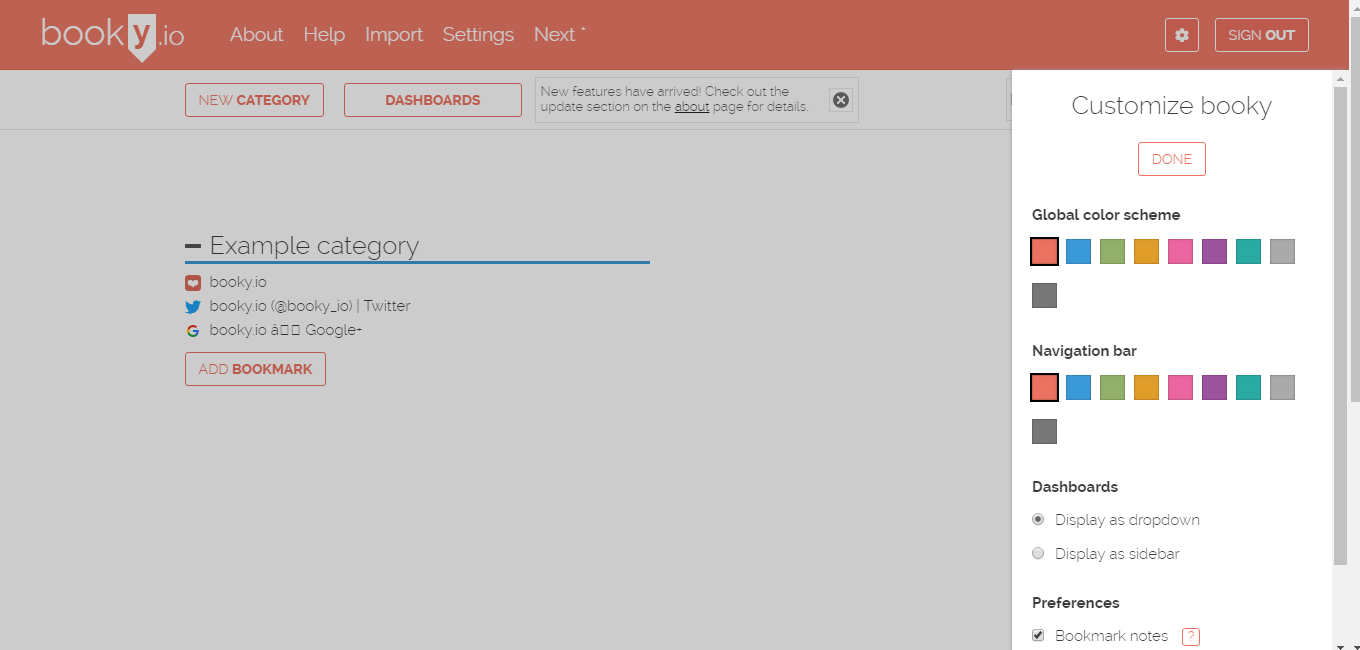 Per aggiungere nuovi dashboard basta cliccare sull’icona “dashboard” e poi “add dashboard”. Lo stesso vale per le categorie: “category” e “add category”.
Per aggiungere nuovi dashboard basta cliccare sull’icona “dashboard” e poi “add dashboard”. Lo stesso vale per le categorie: “category” e “add category”. 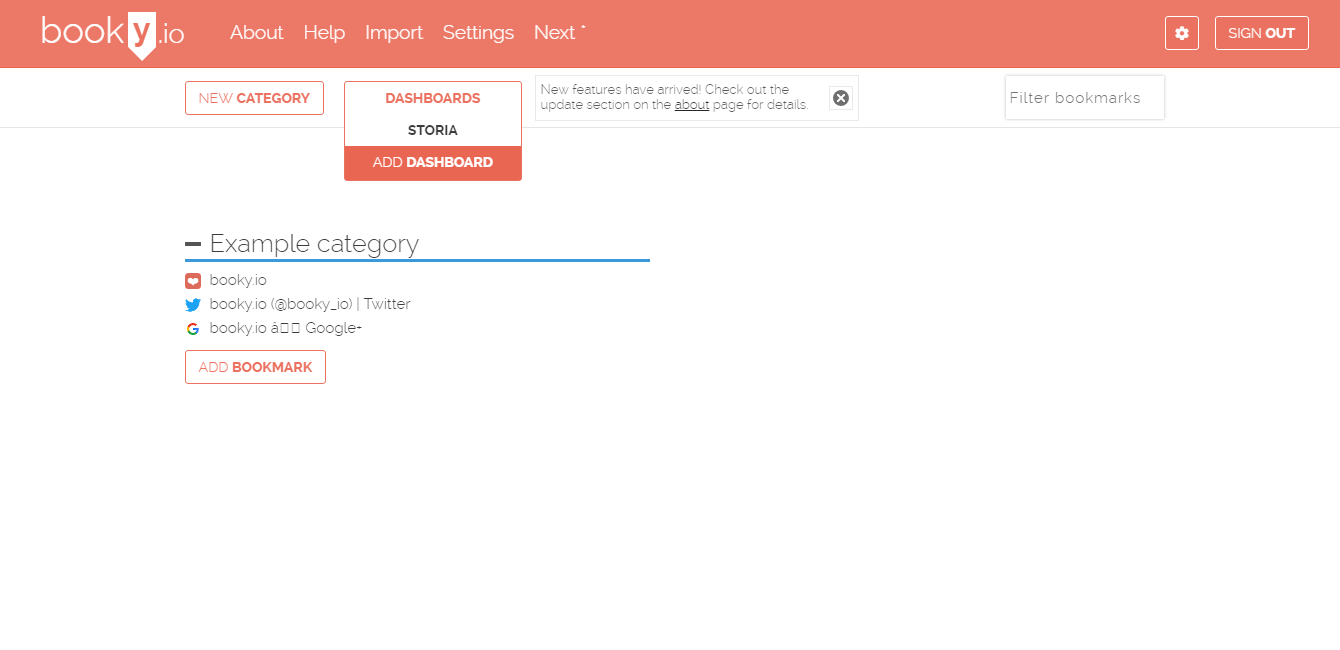 Ad esempio io ho creato una dashboard intitolata “storia” e ho aggiunto 3 categorie. Per aggiungere un Bookmark o link basta cliccare su “ADD BOOKMARK” e sulla finestra che compare incollare l’URL. Oltre al link si può specificare anche il titolo della pagina web oppure associare un titolo a scelta per rendere la risorsa ben visibile. Ogni bookmark può essere cancellato, rinominato, spostato in sù o in giù e c’è anche la possibilità di aggiungere delle note per ogni risorsa cliccando sul tasto “i” che sta per informazione. È anche possibile importare rapidamente un insieme di link salvati nei “preferiti” del proprio browser a partire dalla loro rappresentazione in formato html.
Ad esempio io ho creato una dashboard intitolata “storia” e ho aggiunto 3 categorie. Per aggiungere un Bookmark o link basta cliccare su “ADD BOOKMARK” e sulla finestra che compare incollare l’URL. Oltre al link si può specificare anche il titolo della pagina web oppure associare un titolo a scelta per rendere la risorsa ben visibile. Ogni bookmark può essere cancellato, rinominato, spostato in sù o in giù e c’è anche la possibilità di aggiungere delle note per ogni risorsa cliccando sul tasto “i” che sta per informazione. È anche possibile importare rapidamente un insieme di link salvati nei “preferiti” del proprio browser a partire dalla loro rappresentazione in formato html. 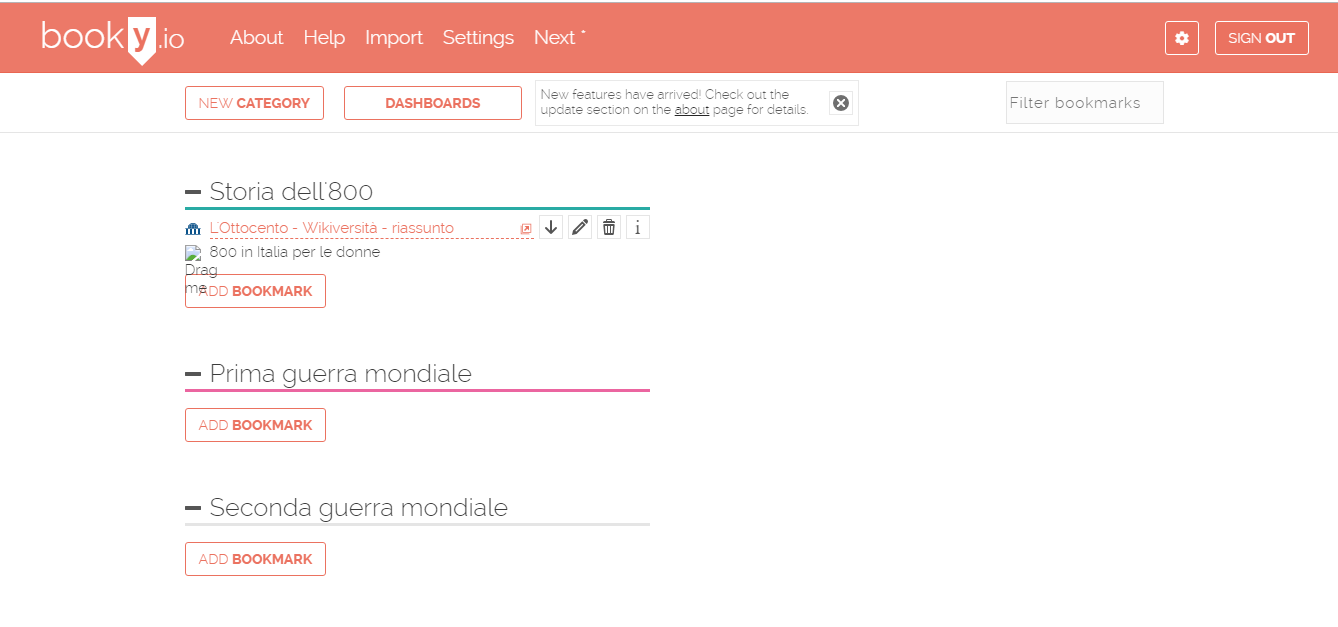 Inoltre se si va sulla barra di navigazione, si clicca su “about” e si scorre la pagina c’è la possibilità di installare un’estensione di Chrome e quindi avere a disposizione un’icona sulla barra di Google Chrome per il salvataggio rapido della pagina Web corrente all’interno di una categoria o dashboard a nostra scelta.
Inoltre se si va sulla barra di navigazione, si clicca su “about” e si scorre la pagina c’è la possibilità di installare un’estensione di Chrome e quindi avere a disposizione un’icona sulla barra di Google Chrome per il salvataggio rapido della pagina Web corrente all’interno di una categoria o dashboard a nostra scelta. 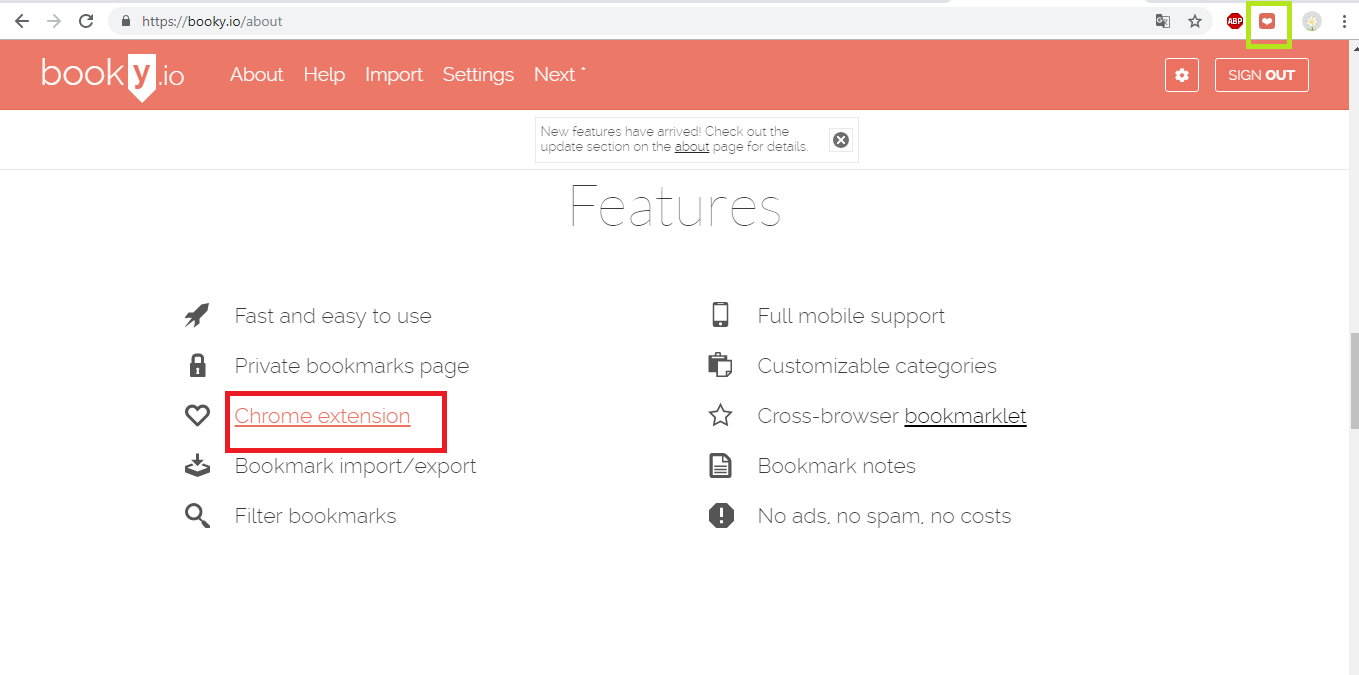
Copia link